Iphone 4000 Fehler Update – So beheben Fehler
Das iPhone ist eine der beliebtesten Marken von Mobilgeräten, die von Apple entwickelt und vertrieben werden. Es ist berühmt für sein leichtes und sicheres iOS. Apple war schon immer der Meister bei der Bereitstellung von Updates für seine Handy, selbst wenn sie 3 oder 4 Generationen alt sind. In letzter Zeit sind jedoch viele Berichte eingegangen, in denen Benutzer das Problem “Das iPhone konnte nicht aktualisiert werden. Ein unbekannter Fehler ist aufgetreten (4000)“ beim Versuch, Software Updates auf ihre handy herunterzuladen.
Was verursacht den “Update Fehler 4000“ auf dem iPhone?
Installierte Updates in den meisten Fällen wird dieses Problem ausgelöst, wenn das iPhone bereits mit der neuesten Version der für iTunes verfügbaren Software aktualisiert wurde. Dies bedeutet, dass Ihr iPhone kein neues Update benötigt und nach dem normalen Neustart verwendet werden kann.
Gesperrtes Gerät: Es ist möglich, dass das Gerät, das Sie aktualisieren möchten, mit einem Passcode gesperrt ist, während der Installationsprozess für die Software gestartet wurde. Das iPhone muss entsperrt werden, um von iTunes aktualisiert zu werden. Wenn es nicht gesperrt ist, kann dieser Fehler ausgelöst werden.
Veraltete iTunes: In einigen Fällen ist es möglich, dass der Fehler aufgrund einer veralteten iTunes anwendung ausgelöst wird. In den meisten Fällen wird die Anwendung automatisch aktualisiert, kann jedoch manchmal fehlschlagen.
Niedriger Akkustand: In einigen fällen kann dieses Problem auftreten, wenn der akkustand Ihres iPhone unter 50 % liegt. Wenn der akkustand unter 50 % sinkt, wird die einrichtung option auf Ihrem telefon automatisch deaktiviert. Wegen schwacher Batterie.
Methode 1. Überprüfen Sie die iOS version auf dem iPhone
Das aktuelle iOS auf dem iPhone ist möglicherweise neuer als das iOS auf iTunes.
Sie müssen zu „iPhone Einstellungen“ > „Allgemein“ gehen und dann die Software version überprüfen.
Wenn Sie iOS 12.4.4 haben, können Sie das Update von iOS 12.4.3 nicht in iTunes verwenden. Im letzten abschnitt dieser Passage finden Sie jedoch eine Möglichkeit, eine alte Version von iOS zu installieren.
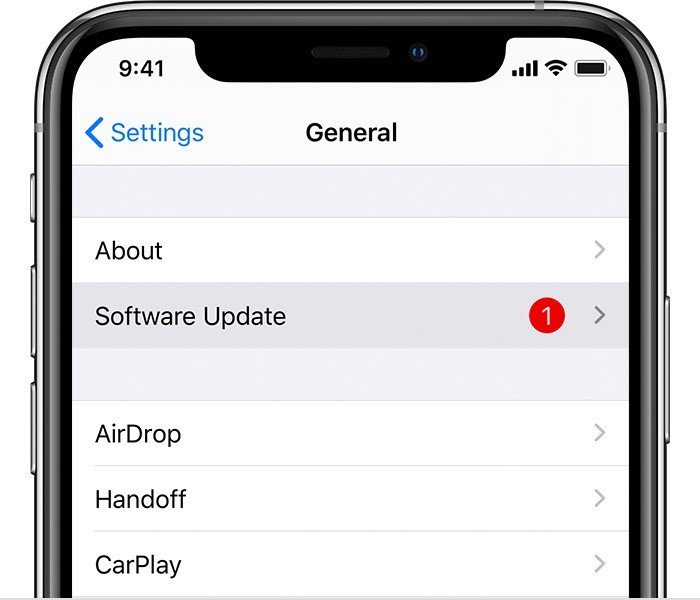
Methode 2. iOS auf dem iPhone aktualisieren
In der Zwischenzeit können Sie überprüfen, ob ein iOS Update für das iPhone verfügbar ist, um iOS auf dem iPhone zu aktualisieren.
Gehen Sie zu “iPhone Einstellungen“ > “allgemein“ > “Software Update“.
Es wird empfohlen, Ihr iPhone zu sichern, bevor Sie das neueste iOS installieren, da die Aktualisierung des iPhone nicht nur die vorherigen Probleme lösen, sondern auch neue Probleme mit sich bringen könnte.
Methode 3. iTunes auf dem neuesten Stand halten
Altes iTunes konnte nicht zum Aktualisieren des iPhone verwendet werden und meldet häufig Fehler. Sie benötigen das neueste iTunes auf dem PC.
Sie müssen in iTunes auf „Hilfe“ klicken und dann nach Update suchen auswählen.
Methode 4. Lassen Sie den iPhone Bildschirm entsperrt
iTunes kann aufgrund von Datenschutzproblemen keine Daten auf das iPhone importieren. Sie müssen den iPhone bildschirm entsperren, wenn Sie Daten zwischen iPhone und Computer übertragen.
Gehen Sie zu “Einstellungen“ des iPhones > wählen Sie “Anzeige & Helligkeit“ > wählen Sie “Automatische Sperre“ > aktivieren Sie “Nie“.
Methode 5. iPhone iTunes manuell aktualisieren
Wenn Sie in iTunes auf Update klicken, aber Fehler 4000 erhalten, können Sie versuchen, das iPhone manuell in iTunes zu aktualisieren.
- Verbinden Sie das iPhone über ein USB kabel mit dem Computer. Klicken Sie auf das geräte symbol und wählen Sie dann den Abschnitt zusammen fassung.
- Stellen Sie sicher, dass Sie das neueste iOS Update in iTunes heruntergeladen haben. Sie finden es unter C:\Benutzer\Benutzername\AppData\Roaming\Apple Computer\iTunes\iPhone Software Update. Wenn Sie nicht die richtige iOS-Version in iTunes heruntergeladen haben. Gehen Sie zu https://ipsw.me/, um die Firmware auf den Computer herunterzuladen.
- Halten Sie die “SHFIT“ Taste gedrückt und klicken Sie in iTunes auf Update.
- Wählen Sie das iOS Update von Ihrem Computer aus und öffnen Sie es, um das neueste iOS zu installieren.
Methode 6. Geben Sie den Wiederher stellung modus ein, um das iPhone zu aktualisieren
Wenn das iPhone nach dem Ausprobieren aller Methoden immer noch nicht für den Fehler 4000 aktualisiert werden konnte, gibt es den ultimativen Weg. Es ist bewiesen, dass die Aktualisierung des iPhone nach dem Wiederher stellung modus erfolgreich sein kann.
Sie müssen wissen, dass Sie beim Versetzen des iPhone in den Wiederher stellung modus möglicherweise alle Daten auf dem iPhone verlieren. Daher ist es unbedingt erforderlich, wichtige Daten zu sichern, bevor Sie diese Methode ausführen. Das Klicken auf Aktualisieren ist sicher, klickt jedoch nicht auf wiederher stellen.
1- Versetzen Sie das iPhone in den Wiederher stellung modus.
Es gibt verschiedene Operationen für verschiedene iPhone. Verbinden Sie Ihr iPhone über ein USB kabel mit iTunes und wählen Sie die richtige Methode für Ihr iPhone aus, um in den Wiederher stellung modus zu wechseln.
- iPhone 8 oder neuer: Drücken Sie die “Lautstärke+“-Taste und lassen Sie sie dann schnell los. Drücken Sie die Lautstärke taste und lassen Sie sie dann schnell wieder los. Drücken Sie den „Power“ Knopf für Sekunden und dann würde das iPhone in den Wiederher stellung modus wechseln.
- iPhone 7 und iPhone 7 Plus: Drücken Sie sowohl die Ein /Aus taste als auch die “Lautstärke “Taste für Sekunden und das iPhone wechselt in den Wiederher stellung modus.
- iPhone 6s oder älter: Drücken Sie sowohl die Einschalt taste als auch die „Home Taste“ für Sekunden und das iPhone wechselt in den Wiederher stellung modus.
2- Sie können das Popup unten in iTunes sehen und auf Aktualisieren klicken.
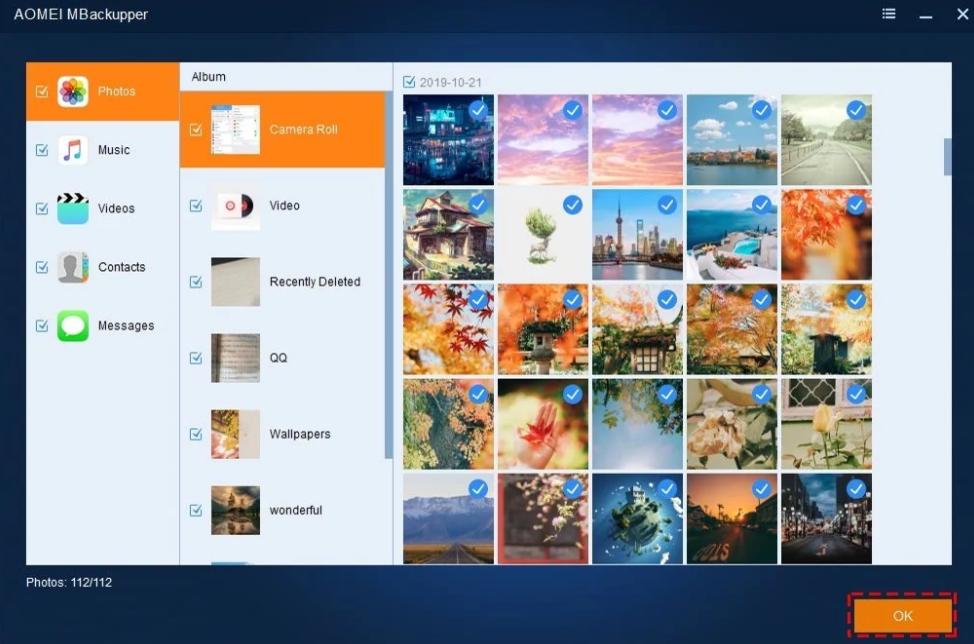
Methode 7. iPhone Speicher freigeben
Wenn Ihr iPhone Speicher voll ist, wird das iPhone nicht aktualisiert und iTunes fordert Sie möglicherweise auf, „iPhone Error 4000 kann nicht aktualisiert werden“. Sie können auf „Einstellungen“ – „iPhone speicher“ gehen, um zu sehen, welche Dateien Ihren Speicher platz belegen.
Zunächst können Sie „Fotos optimieren“ und „Nicht verwendete Apps auslagern“ aktivieren, um Speicher platz freizugeben.
✍Hinweis:
- Unbenutzte Apps auslagern: Diese Funktion entlädt nicht verwendete Apps automatisch, wenn der Speicherplatz auf Ihrem iPhone knapp wird.
- Fotos optimieren: Fotos mit voller Auflösung werden in Ihrem iCloud Speicher aufbewahrt und Ihr iPhone speichert eine komprimierte Version.
Wenn Ihr iPhone Speicher immer noch nicht ausreicht, können Sie Ihre wichtigen Daten auf einem Computer oder einer externen Festplatte sichern und löschen, um mehr Speicher platz freizugeben.
Sie können sich an AOMEI MBackupper wenden, eine brillante professionelle iPhone Backup Software. Sie können damit Fotos, Videos, Musik, Kontakte und Nachrichten vom iPhone auf einem PC speichern. Darüber hinaus können Sie mit dieser Software Fotos direkt vom PC auf das iPhone importieren. Es ist besser als iTunes, da von iTunes synchronisierte Fotos entfernt werden, wenn Sie iCloud Fotos auf Ihrem iPhone aktivieren.
- Völlig kostenlos: Sichern und Wiederherstellen von unbegrenztem iPhone mit AOMEI MBackupper.
- Wählen Sie Daten: Vorschau und wählen Sie alle Elemente aus, die Sie vom iPhone benötigen.
- Inkrementelles Backup: Sichern Sie das iPhone auf professionelle Weise, um Zeit und Platz zu sparen.
- Weitgehend kompatibel: Sichern Sie jedes iPhone mit AOMEI MBackupper, einschließlich iPhone 12/SE 2020.
Laden Sie AOMEI Backupper auf den Computer herunter und befolgen Sie die Schritte, um Ihr iPhone einfach zu sichern:
- Schritt 1. Verbinden Sie das iPhone über ein USB kabel mit dem Computer und wählen Sie Benutzerdefiniertes Backup.
- Schritt 2. Klicken Sie auf das Symbol jeder Funktion, um eine Vorschau anzuzeigen und die iPhone daten auszuwählen. Klicken Sie auf OK, um zurückzukehren.
- Schritt 3. Klicken Sie auf Sicherung starten, um alles, was Sie ausgewählt haben, schnell zu speichern.
Wenn der Sicherungsvorgang abgeschlossen ist, können Sie große Apps, Fotos und Videos löschen, um Speicherplatz freizugeben, und weiterhin iOS aktualisieren.
◆ iOS wurde auf dem iPhone aktualisiert. Manchmal kann das Betrieb system mit der neuesten iTunes Software aktualisiert werden, sodass Sie das Aktualisierung programm nicht ausführen können.
◆ Niedriger Akkustand: Das iOS Update Programm würde nicht ausgeführt, wenn ihr Akkustand unter 50% liegt.
◆ Nicht genügend Speicher platz auf Ihrem iPhone: Ein neues iOS-System kann mehrere GB Speicher platz beanspruchen. Wenn auf Ihrem iPhone kein Speicherplatz mehr vorhanden ist, können Sie auf „Kann iPhone Fehler 4000 nicht aktualisieren“ stoßen.
◆ Das iPhone ist gesperrt. Ein gesperrtes iPhone kann kein System update durchführen.
◆ iTunes Version ist alt. Manchmal kann eine veraltete Version der iTunes Software einen iOS Fehler auslösen.
